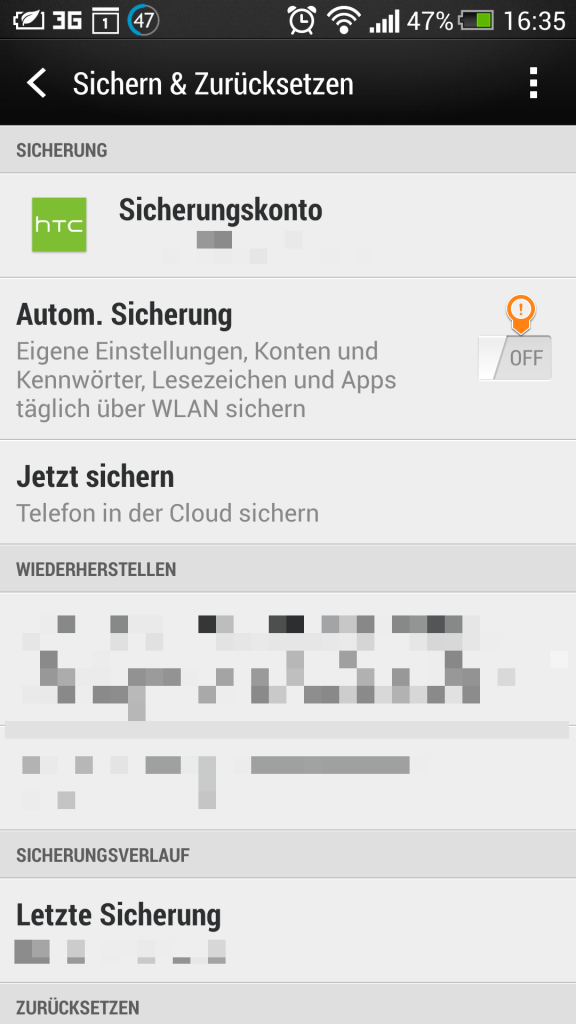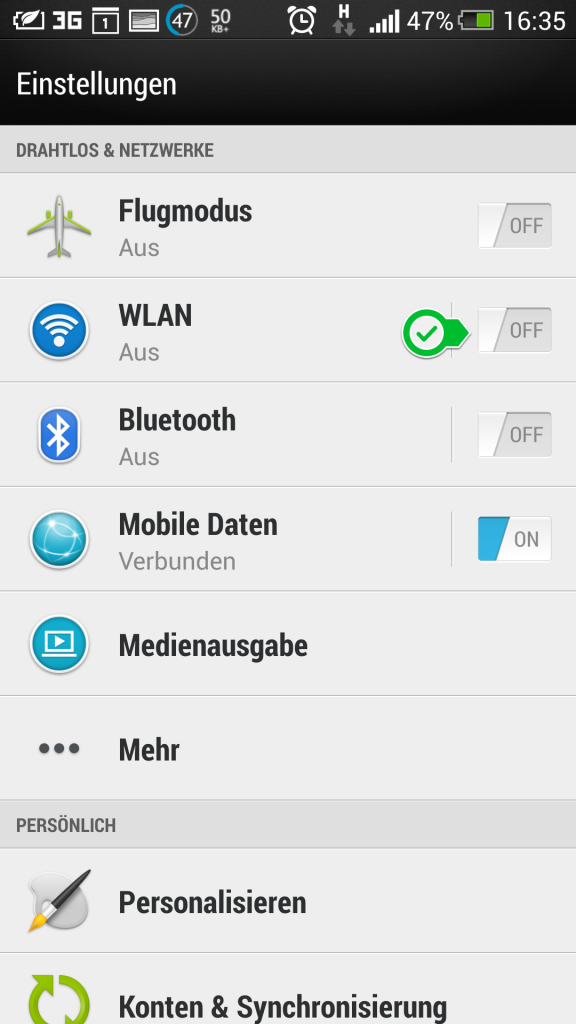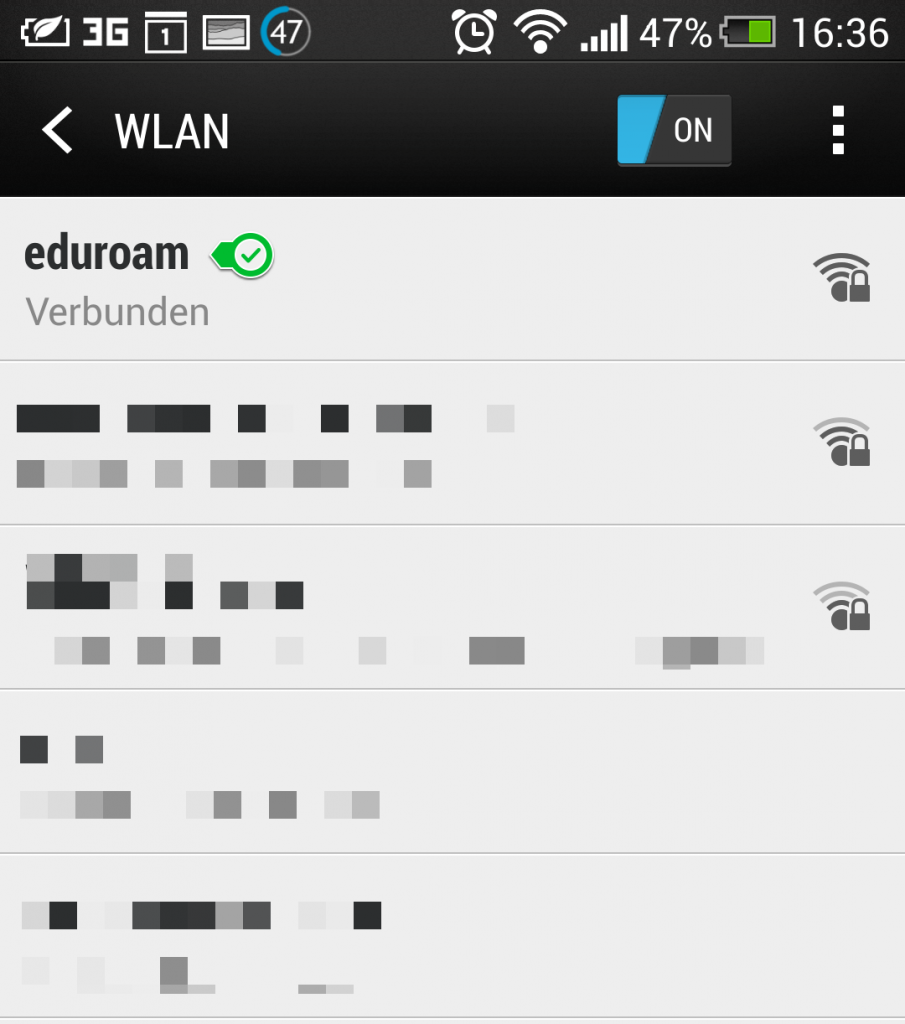Diese Anleitung wurde auf einem HTC One mit Android 4.2.2 erstellt.
Dadurch, dass Android permanent weiterentwickelt wird und beinahe Jeder Gerätehersteller eine eigene Oberfläche besitzt, können die Menüs anders aussehen. Inhaltlich sollte aber in der Regel alles übereinstimmen.
Achtung!
Bitte zuerst unter „Einstellungen“ – „Sichern & zurücksetzen“ nachschauen, ob bei „Meine Daten sichern“ kein Häkchen gesetzt ist! Dies hat den folgenden Grund: Google speichert die Passwörter leider unverschlüsselt auf ihren Servern. Mehr dazu könnt ihr in unserem IT-Blog oder auf Heise.de nachlesen.
WLAN konfigurieren
Wir gehen als Erstes in die Einstellungen.
Dort aktivieren wir WLAN und klicken dann auf WLAN.
Durch einen langen druck auf Eduroam öffnet sich ein Fenster. Wir klicken auf Netzwerk ändern.
Daraufhin öffnet sich ein weiteres Fenster.
Hier geben wir die folgenden Daten ein:
- Identität: <Unikennung>@uni-due.de
- Anonyme Identität: anonym@uni-due.de
- Passwort: <Unipasswort>
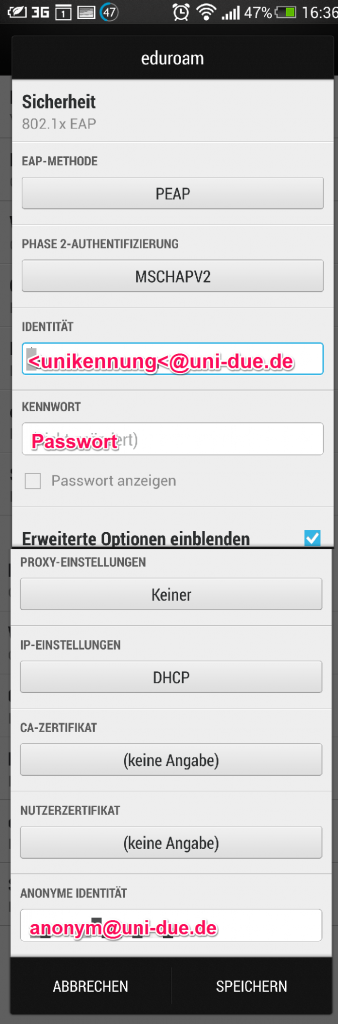
Durch einen Klick auf Speichern verbinden wir uns mit eduroam. Natürlich nur wenn das Netzwerk in Reichweite ist.
Das war es auch schon. Nun bist du (sicher!) im Internet mit Eduroam.